

Se configurar a descarga e instalação de atualizações do sistema operativo a partir do servidor WSUS, o PRISMAsync Print Server comporta-se da seguinte forma:
O PRISMAsync Print Server procura diariamente novas atualizações do sistema operativo à meia-noite.
Se o sistema estiver offline ou encerrado à meia-noite, a procura de atualizações não será efetuada posteriormente; a procura será tentada novamente no dia seguinte.
Se o PRISMAsync Print Server detetar atualizações do sistema operativo, não é possível fazer uma seleção entre as atualizações encontradas. Todas as atualizações encontradas serão descarregadas ou instaladas, consoante a configuração. Durante o descarregamento ou a instalação, a impressora permanecerá operacional. Só é necessário reiniciar o sistema para finalizar a instalação.
O administrador de TI tem de garantir que a porta solicitada no servidor WSUS está acessível a partir do PRISMAsync.
É necessário ter os direitos de acesso: [Aceder a tarefas de instalação]
Ao configurar a descarga e instalação de atualizações do sistema operativo, o PRISMAsync Print Server é reiniciado para implementar as alterações.
Abra Settings Editor e vá para: .
 Separador [Actualizações de software]
Separador [Actualizações de software] Vá para [Atualizações do sistema operativo].
Clique em [Configurar].
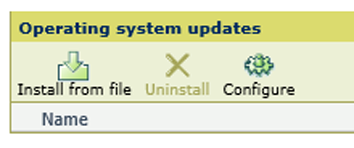 Menu [Atualizações do sistema operativo]
Menu [Atualizações do sistema operativo] Utilize a definição [Localização das atualizações] para selecionar [Servidor WSUS].
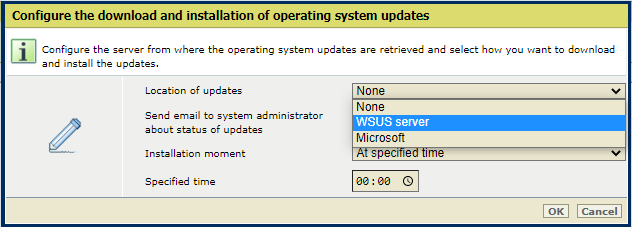 Selecione a definição [Localização das atualizações]
Selecione a definição [Localização das atualizações] Introduza o nome do anfitrião ou o endereço IP do servidor WSUS.
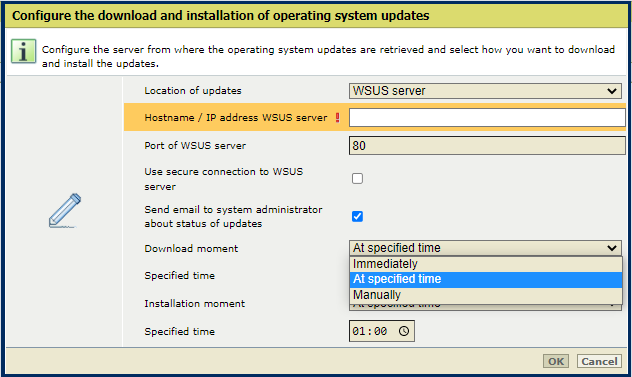 Definições de [Configurar o descarregamento e instalação de atualizações do sistema operativo]
Definições de [Configurar o descarregamento e instalação de atualizações do sistema operativo] Introduza o número da porta do servidor WSUS.
Utilize a definição [Hora do descarregamento] para selecionar a hora de descarregamento.
Não é possível selecionar atualizações individuais na lista; todas as atualizações serão descarregadas.
[Imediatamente]: O PRISMAsync Print Server descarrega as atualizações do sistema operativo após a respetiva deteção.
[A uma hora específica]: O PRISMAsync Print Server descarrega as atualizações do sistema operativo no momento por si especificado.
A ilustração anterior mostra um exemplo: todos os dias à meia-noite, o sistema procura atualizações do sistema operativo (não configurável). Se a hora especificada para o descarregamento estiver definida como 21:00, as atualizações encontradas à meia-noite serão descarregadas 21 horas depois de serem encontradas. Depois de descarregadas, serão instaladas à 01:00 (a hora de instalação especificada), que é 4 horas após o momento do descarregamento.
[Manualmente]: O utilizador descarrega manualmente as atualizações do sistema operativo após a respetiva deteção pelo PRISMAsync Print Server.
Utilize a opção [Hora da instalação] para selecionar o momento de instalação.
Não é possível selecionar atualizações individuais na lista; todas as atualizações serão instaladas.
[Imediatamente]: O PRISMAsync Print Server instala as atualizações do sistema operativo após a respetiva descarga. A impressora mantém-se operacional. Para finalizar a instalação, pode ser necessário reiniciar a impressora.
[A uma hora específica]: O PRISMAsync Print Server instala as atualizações do sistema operativo no momento por si especificado. A impressora mantém-se operacional. Para finalizar a instalação, pode ser necessário reiniciar a impressora.
[Manualmente]: O utilizador instala manualmente as atualizações do sistema operativo após a respetiva descarga. A impressora mantém-se operacional.
Se for necessário reiniciar para finalizar a instalação, aparecerá um ícone de reinicialização no ecrã:
Painel de controlo da 
 PRISMAsync Remote Manager
PRISMAsync Remote Manager
 Settings Editor
Settings Editor
É necessário reiniciar o sistema manualmente.
Selecione [Utilizar ligação segura para servidor WSUS] quando pretender utilizar uma ligação segura (Https:) ao servidor WSUS.
Selecione [Enviar e-mail ao administrador do sistema sobre o estado das atualizações] para manter-se informado por e-mail sobre o estado do processo de descarga e instalação. Administradores de sistema com os direitos de acesso: Os [Acesso total às tarefas de administração] que possuam um endereço de e-mail configurado receberão estas mensagens de e-mail.
Receberá um e-mail quando for atingido o seguinte estado:
Ao selecionar [Manualmente] na definição [Hora do descarregamento], receberá um e-mail quando as atualizações do sistema operativo estiverem disponíveis para descarga.
Depois de selecionar [Manualmente] na definição [Hora da instalação], receberá um e-mail quando as atualizações do sistema operativo ficarem disponíveis para instalação e quando o sistema precisar de uma reinicialização para concluir a instalação.
Receberá um e-mail quando as atualizações do sistema operativo estiverem a ser instaladas.
Receberá um e-mail quando as atualizações do sistema operativo tiverem sido instaladas.
Clique em [OK] para guardar as definições de configuração.
O menu [Atualizações do sistema operativo] tem agora quatro novas definições.
 Menu [Atualizações do sistema operativo]
Menu [Atualizações do sistema operativo] Pode executar manualmente as seguintes ações:
Utilize a definição [Verificar se existem actualizações] para procurar novas atualizações do sistema operativo.
Utilize a definição [Descarregar atualizações] para descarregar as atualizações disponíveis para o sistema operativo.
Utilize a definição [Pausar descarregamento] para interromper o processo de descarregamento quando a produção de trabalhos for afetada negativamente.
Ao clicar em [Pausar descarregamento], a definição muda para [Retomar descarregamento].
Utilize a definição [Retomar descarregamento] para retomar o processo de descarga.
Utilize a definição [Instalar atualizações] para instalar as atualizações do sistema operativo descarregadas.